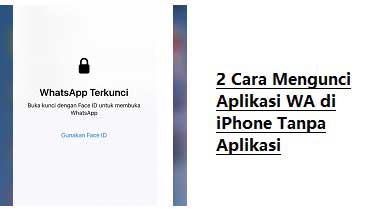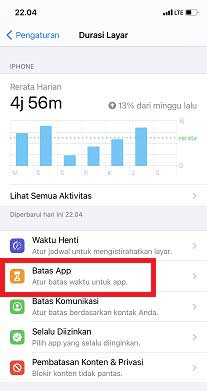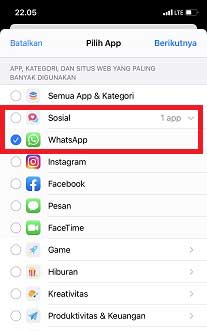Cara Mengunci Aplikasi WA di iPhone Tanpa Aplikasi by Alfan Am
Cara Mengunci Aplikasi WA di iPhone Tanpa Aplikasi – Menjaga privasi yang ada di hp iPhone, terkhusus dalam penggunaan aplikasi whatsapp pastinya. Karena seringkali terdapat suatu hal yang bersifat privasi atau rahasia di whatsapp itu sendiri. Mulai dari obrolan atau chat yang kita lakukan di whatsapp, maupun kontak siapa saja yang sering kita hubungi.
Nah, tentu jika hal itu diketahui oleh orang lain misalnya hp iPhone kita dipakai sama orang, entah itu teman ataupun gebetan. Maka pastinya kita akan merasa was was apabila orang yang meminjam hp kita membuka whatsapp secara diam-diam tanpa sepengetahuan kita.
Oleh karena hal itu, sebelum terjadi yang tidak kita inginkan maka mengantisipasinya adalah cara terbaik yang bisa kita lakukan agar privasi kita di whatsapp dapat terjaga dan kita pun tetap tenang meski hp di pinjam oleh orang lain yaitu dengan cara kunci aplikasi wa di iphone.
Bagaimana cara untuk lakukan itu? Nah kalian tidak perlu kuatir karena memang untuk tahapan caranya begitu mudah dilakukan, dan hal itu bisa dilakukan tanpa aplikasi tambahan. Dan dikesempatan yang bagus ini kami sajikan melalui 2 cara agar kalian dapat memilih cara yang menurut kalian lebih simpel dan mudah untuk dilakukan.
Wajib Baca : Cara Mengirim Video Full di Whatsapp Iphone
1. Melalui Pengaturan di Aplikasi Whatsapp iPhone
Untuk cara ini kita bisa lakukan dengan memanfaatkan fitur dari aplikasi whatsapp. Tahapan cara menggunakannya yaitu sebagai berikut :
- Pertama buka aplikasi wa di hp iPhone
- Sesudah itu lanjut menuju ke menu pengaturan atau setelan
- Dan kemudian masuk pada menu “akun“
- Selanjutnya pilih pada menu privasi, kemudian klik pada “kunci layar” yang ada dibagian paling bawah
- Sesudah itu aktifkan pada perlu Face ID dengan menggeser kekanan sampai berwarna hijau tombolnya.
- Kemudian akan muncul 4 opsi yaitu segera, setelah 1 menit, setelah 15 menit, dan setelah 1 jam. Disini kita tinggal pilih saja sesuai kebutuhan. Jika kalian pilih yang segera, maka di setiap kita menutup lalu membuka aplikasi, maka aplikasi whatsapp akan selalu mengunci langsung secara otomatis ketika kita menutup aplikasi whatsapp-nya.
2. Melalui Pengaturan Durasi Layar di iPhone iOS 14
- Langkah pertama buka aplikasi pengaturan di iPhone
- Selanjutnya pilih pengaturan durasi layar
- Kalian klik pada tulisan “gunakan kode sandi durasi layar” untuk membuat password pada aplikasi whatsapp. Jadi ketika nantinya membuka aplikasi wa, maka akan diminta memasukan sandi atau password untuk dapat masuk ke aplikasi whatsapp tersebut.
- Buat kode sandi durasi layar dengan 4 digit angka. Pastikan kalian gunakan angka yang mudah diingat dan juga pastikan jangan sampai lupa nantinya kalian setelah membuat sandi ini.
- Setelah itu masukan kembali kode sandi durasi layar.
- Selanjutnya kita masuk pada tahap memasukan id apple kalian. Disini dibuat dengan tujuan untuk pemulihan ketika saatnya kalian lupa untuk kode durasi layar yang kalian buat sebelumnya. Isikan id apple berikut juga kata sandi-nya, lalu jika sudah tekan oke di pojok kanan atas.
- Nah, setelah kalian membuat kode sandi durasi layar, kita lanjut untuk mengetuk pada opsi “batas app”
- Selanjutnya tekan pada tulisan “tambah batas”.
- Setelah itu pilih pada kategori “sosial” kemudian pilih aplikasi whatsapp dan lanjut ketuk pada tulisan berikutnya di sudut kanan atas layar iphone.
Banyak Dibaca !! Cara Membuat Whatsapp Centang 1 di iPhone
- Sesudah itu kita akan diminta untuk mengatur batas waktu durasi layar. Disini untuk settingan paling cepat yaitu 1 menit. Jadi ketika sudah 1 menit lamanya, aplikasi whatsapp nantinya akan terkunci secara otomatis.
- Dan selanjutnya tap tambah di sudut kanan atas.
- Selesai. Kini kalian cobalah untuk membuka aplikasi whatsapp di iPhone kalian, maka akan muncul peringatan batas waktu dan kalian akan diminta memasukan kode durasi layar yang sudah kalian buat apabila ingin meminta durasi tambahan untuk dapat membuka aplikasi whatsapp yang kalian kunci tadi.
Oke jadi begitulah kiranya cara mengunci aplikasi wa di iPhone tanpa aplikasi tambahan. Cara tersebut kami praktekan menggunakan iphone xr ios 14. Apabila kalian menggunakan tipe iPhone lainnya, maka bisa coba tutorial diatas dan semoga work juga. Sekian tutorial whatsapp iPhone kali ini dan terimakasih sudah mampir kesini 🙂